
Come trasferire dati da iPhone a Samsung? [5 modi collaudati]

Quindi, hai deciso di prenderti una pausa dal sistema Apple e dare Android una possibilità? Probabilmente, Samsung è il tuo dispositivo preferito. Passare da un iPhone a un dispositivo Samsung può essere una transizione entusiasmante, ma una delle preoccupazioni principali è come trasferire i dati da iPhone a Samsung senza problemi. Fortunatamente, con gli strumenti e i metodi giusti, questo processo può essere relativamente semplice.
Questo articolo ti aiuterà a imparare tutte le basi sul trasferimento da iPhone a Samsung e le soluzioni più efficienti per condividere i dati tra questi dispositivi.

Un modo diretto per trasferire tutti i tuoi file dal tuo iPhone al tuo Samsung Galaxy è con l'aiuto di software di terze parti. Coolmuster Mobile Transfer è il software più consigliato per trasferire rapidamente tutti i tuoi file da iOS a Android. L'utilizzo di questo strumento per passare da iPhone a Samsung ti farà risparmiare tempo e renderà più semplice il processo di trasferimento. Supporta piattaforme diverse e simili, tra cui Android to Android, Android to iOS, iOS to Androide iOS to iOS.
Coolmuster Mobile Transfer supporta anche diversi tipi di file, come contatti, foto, video, SMS, musica, ecc. In questo modo è possibile trasferire senza problemi tutti i file da un iPhone al nuovo dispositivo Samsung. Fornisce un modo sicuro per trasferire i tuoi dati a grandi velocità. Tutto ciò che serve è collegare i dispositivi a un PC e quindi trasferire i file da iPhone a Samsung in pochi minuti.
Caratteristiche principali:
Come faccio a trasferire tutto da iPhone a Samsung? Di seguito sono riportati i passaggi su come trasferire da iPhone a Samsung tramite Coolmuster Mobile Transfer:
01Scarica e installa Coolmuster Mobile Transfer sul PC.
02Avvialo e accedi al modulo Mobile Transfer . Verrà visualizzata l'interfaccia principale dello strumento.

03Prendi i cavi USB, collega entrambi i dispositivi al computer, fai clic su Autorizza sull'iPhone e assicurati che il debug USB sia abilitato sul telefono Galaxy.

04Quando lo strumento rileva i dispositivi, li vedrai visualizzati sullo schermo. Assicurati che l'iPhone sia la sorgente e la galassia la destinazione. Seleziona i file da trasferire, come foto, video, musica e contatti, e premi il pulsante Avvia copia .

Potrebbe piacerti:
Modi efficaci su come trasferire WhatsApp da iPhone a Samsung
Guida completa su come trasferire dati da HTC a Samsung
Samsung Smart Switch è un'applicazione software versatile e facile da usare sviluppata da Samsung Electronics per facilitare il trasferimento senza interruzioni di dati da vari dispositivi mobili, inclusi smartphone e tablet, ai dispositivi Samsung Galaxy. Questo strumento è progettato per semplificare il processo di passaggio da altri dispositivi Android , dispositivi iOS (iPhone e iPad) e persino telefoni Samsung più vecchi a un nuovo dispositivo Samsung Galaxy. Ecco due opzioni dal trasferimento da iPhone a Galaxy.
Il trasferimento di dati in modalità wireless da un iPhone a un dispositivo Samsung è un processo senza problemi, grazie all'app Samsung Smart Switch. Collegando entrambi i dispositivi alla stessa rete Wi-Fi, puoi spostare i tuoi dati in modo sicuro senza bisogno di cavi. Questo metodo semplifica la transizione e garantisce che le informazioni importanti rimangano intatte. Ecco la guida passo passo per questo trasferimento dati wireless:
Passaggio 1. Passaggio 1. Assicurati che entrambi i dispositivi siano carichi e connessi al Wi-Fi. Installa il Samsung Smart Switch sul tuo dispositivo Samsung.
Passaggio 2. Prima di iniziare il trasferimento, assicurati di aver eseguito il backup del tuo iPhone su iCloud. Ciò garantisce che i tuoi dati siano al sicuro nel caso in cui qualcosa vada storto durante il trasferimento.
Passaggio 3. Sul tuo dispositivo Samsung, avvia l'applicazione, tocca l'opzione Wireless, quindi scegli Ricevi e seleziona iOS come dispositivo precedente.

Passaggio 4. Quando richiesto da Samsung Smart Switch, accedi a iCloud utilizzando il tuo ID Apple e la password. Selezionare i dati che si desidera trasferire e fare clic su Importa. Se desideri trasferire altri dati da iCloud, tocca Continua, scegli i file e fai nuovamente clic su Importa . Il trasferimento è stato completato.
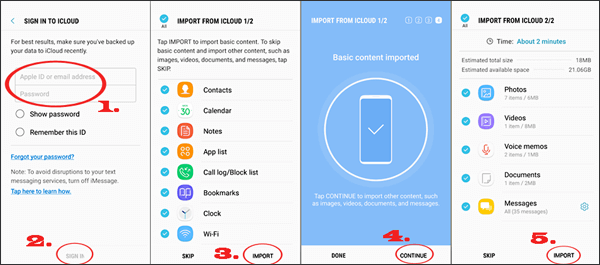
Un'altra opzione per condividere i dati da iPhone a Samsung è utilizzare un cavo USB. Tuttavia, potresti anche aver bisogno di un'app Samsung Smart Switch per rendere il processo più efficiente. In questo caso, si collegano i due dispositivi tramite USB e si trasferiscono i file tramite una connessione cablata utilizzando l'app Smart Switch. Prima del trasferimento, è necessario assicurarsi che entrambi i dispositivi siano completamente carichi.
Passaggi da seguire per eseguire il trasferimento da iPhone a Samsung:
Passaggio 1. Usa un cavo USB per collegare il tuo iPhone e i dispositivi Samsung. Avrai bisogno di un cavo da Lightning a USB per l'iPhone e di un adattatore USB-OTG per collegarlo al tuo dispositivo Samsung. Questo adattatore dovrebbe essere fornito con il tuo telefono Samsung.

Passaggio 2. Apri l'app Samsung Smart Switch sul tuo dispositivo Samsung. Nell'app Samsung Smart Switch, seleziona il metodo di trasferimento del cavo USB .

Passaggio 3. Segui le istruzioni sullo schermo per selezionare i dati che desideri trasferire (contatti, foto, messaggi, ecc.). Avvia il trasferimento facendo clic sul pulsante Trasferisci .
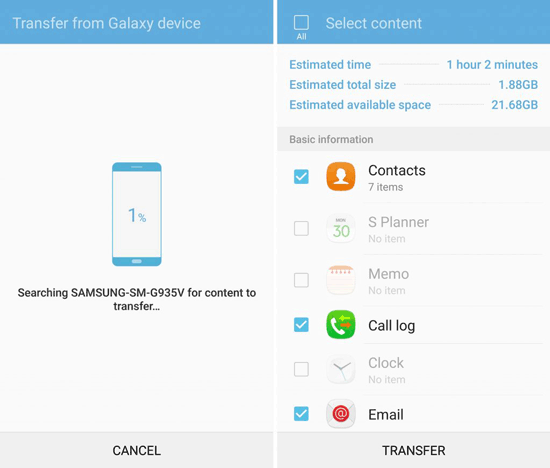
Ulteriori letture:
Smart Switch può essere trasferito da Samsung a iPhone? [Una guida completa]
I 10 modi migliori: come trasferire dati da iPhone a Android
Google Drive è anche un'altra buona opzione per condividere file dal tuo iPhone al tuo dispositivo Samsung Galaxy. Puoi condividere audio, video e file tra iPhone e dispositivi Samsung. Segui i passaggi seguenti per trasferire da iPhone a Samsung:
Passaggio 1. Scarica e installa Google Drive dall'App Store su iPhone. Accedi al tuo account Google nell'applicazione.
Passaggio 2. Fai clic sul pulsante Più nella sezione in basso a destra dello schermo, quindi scegli Carica. Attendi il caricamento dei file.

Passaggio 3. Ora accedi ai file su un dispositivo Samsung. Innanzitutto, scarica Google Drive dal Play Store e accedi allo stesso account Google che hai utilizzato per caricare i file sul tuo iPhone.
Passaggio 4. Apri Google Drive e vai ai file/cartelle caricati dal tuo iPhone.
Passaggio 5. Tenere premuto un file/cartella per selezionarlo. Quindi fare clic sulla scheda Download per scaricare i file su Samsung.
Essendo un'eccellente app per la condivisione di file, SHAREit afferma di avere una velocità maggiore durante il trasferimento dei file. È l'app di trasferimento più utilizzata sia dagli utenti iOS che da quelli Android . Con questo strumento è possibile copiare vari tipi di file, tra cui musica, video, documenti, ecc. Essendo un'applicazione ben nota a livello globale, fornisce alcune funzionalità potenti e inclusive. La sua compatibilità con diverse piattaforme e il trasferimento di file online la rendono una delle app gratuite per il trasferimento di dati più ricercate.
Controlla i passaggi per spostare i dati da iPhone a Samsung tramite SHAREit:
Passaggio 1. Avvia SHAREit su entrambi i telefoni, quindi concedi le autorizzazioni necessarie. Tocca Invia su iPhone e Ricevi su Samsung.
Passaggio 2. Seleziona i file che desideri copiare su Samsung e premi Invia. Il tuo iPhone ora cercherà i dispositivi nelle vicinanze.
Passaggio 3. Quando il tuo dispositivo Samsung appare sullo schermo, premi su di esso per ricevere file dall'iPhone.

Per saperne di più:
Vuoi saperne di più su SHAREit? Puoi consultare questo articolo per una guida completa sulla recensione di SHAREit.
Cerchi alternative a SHAREit? Ecco un elenco per Android, iOSe Windows PC.
L'e-mail può anche essere un'opzione migliore per condividere file tra iPhone e dispositivi Samsung. Tuttavia, consente di trasferire solo 25 MB di file alla volta, il che può essere noioso per molti file di grandi dimensioni. È l'opzione migliore quando si spostano foto, video e documenti di piccole dimensioni. Di seguito sono riportati i passaggi per trasferire file da iPhone a Samsung tramite un'e-mail:
Passaggio 1. Seleziona i dati dal tuo iPhone, condividili e scegli l'opzione Mail per inviare i file a te stesso.

Passaggio 2. Immettere l'indirizzo e-mail nel campo A e premere il pulsante Invia .

Passaggio 3. Accedi ai file sul tuo Samsung accedendo all'indirizzo e-mail del destinatario. Ora scarica i file sul tuo telefono.
Domanda 1. Posso trasferire i dati con AirDrop da iPhone a Samsung?
No. AirDrop è esclusivamente per dispositivi Apple come iPhone, iPad e Mac. Non è supportato sui dispositivi Samsung poiché è un servizio di trasferimento realizzato da Apple per aiutare gli utenti Apple a condividere file all'interno dell'ecosistema Apple.
Domanda 2. Posso copiare app da iPhone a Samsung?
iPhone e Samsung sono piattaforme diverse e le loro app non sono compatibili. Pertanto, dovrai scaricare manualmente le app compatibili con la versione Android dal Play Store e quindi configurarle.
Domanda 3. Posso condividere i dati da iPhone a Samsung tramite Bluetooth?
No. Nonostante il fatto che sia iPhone che Samsung abbiano funzionalità Bluetooth, Apple limita il servizio Bluetooth per condividere file con dispositivi non Apple.
Leggi anche:
Come trasferire dati da iPhone a iPhone: 6 modi più semplici introdotti
Come trasferire i contatti da iPhone a Samsung Galaxy
È così che trasferisci file da iPhone a Samsung. Non è stato difficile, vero? Questi sono solo alcuni modi semplici per portare a termine correttamente il lavoro. Ora la palla è nel tuo campo.
Coolmuster Mobile Transfer garantisce un trasferimento dei dati rapido e completo, che nessuna delle due opzioni può fornire. È uno strumento degno di nota per ogni utente che cerca un trasferimento dati da telefono a telefono senza problemi.
Articoli Correlati:
Come trasferire i dati da iCloud al telefono Samsung senza problemi?
Come trasferire note da iPhone a Samsung?
Trasferimento da Samsung a iPhone: trasferisci dati da Samsung a iPhone [5 suggerimenti comprovati]
Come trasferire rapidamente messaggi da iPhone a Samsung?
5 metodi facili| Come trasferire Samsung Notes su iPhone
Come trasferire i contatti da Samsung a iPhone [6 metodi comprovati]





